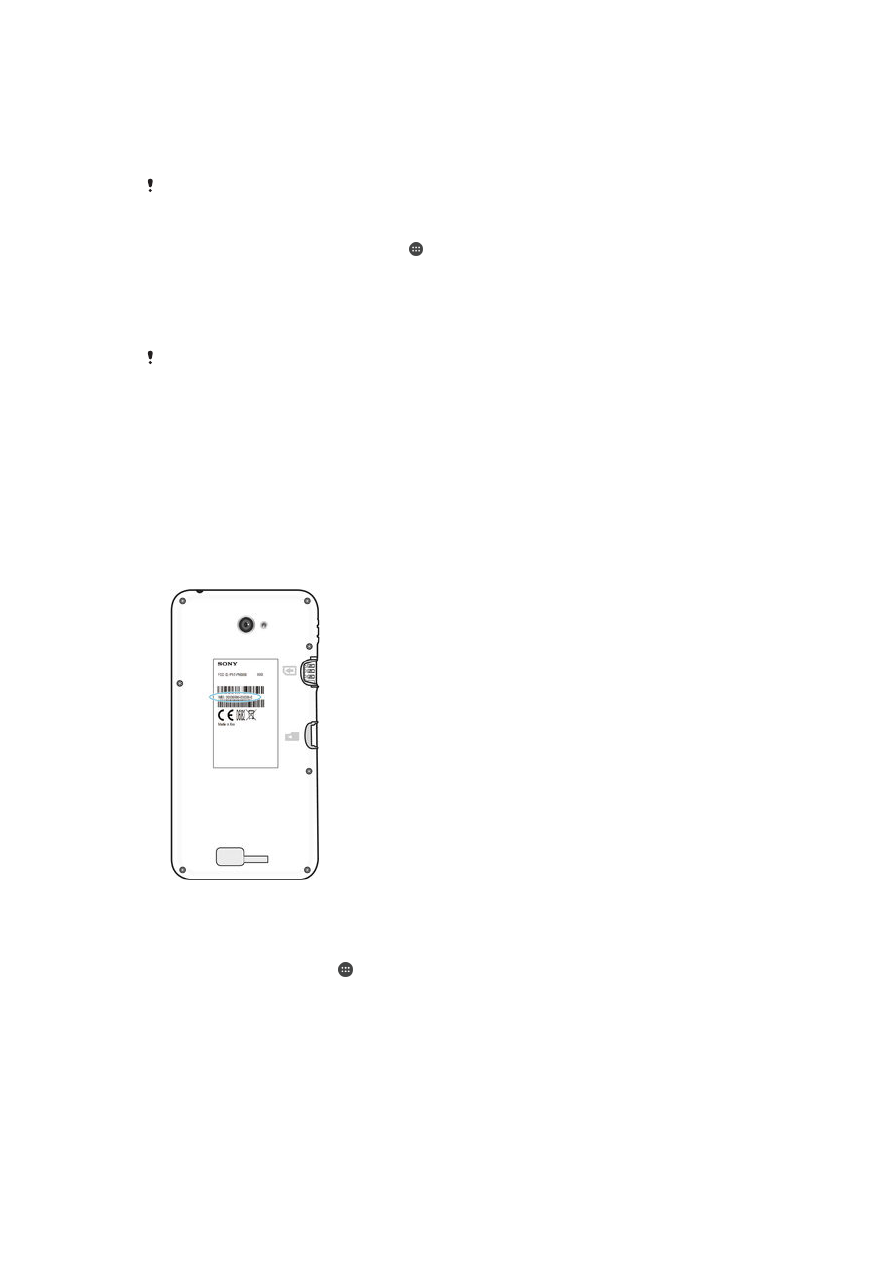
Керування акумулятором і живленням
Пристрій має вбудований акумулятор. Ви можете відслідковувати споживання енергії свого
акумулятора і побачити, яка програма використовує найбільшу її кількість. Ви можете видаляти
програми, встановлювати для них омбеження та вмикати різноманітні режими енергозбереження,
підвищуючи у такий спосіб ефективність використання акумулятора. Можна також переглядати
115
Перед вами онлайн-версія цього видання. © Роздруковувати його можна лише для власного користування.
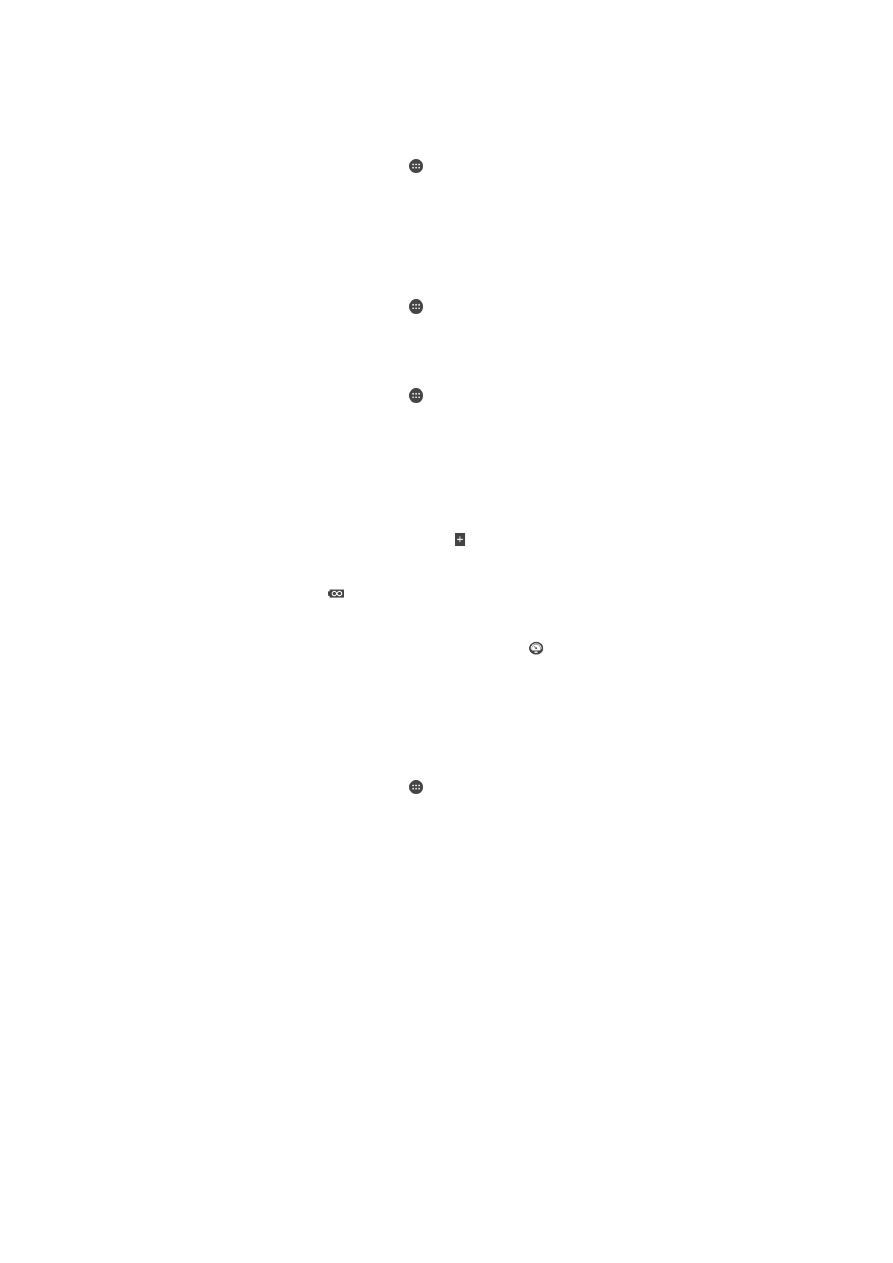
приблизний рівень заряду акумулятора, що залишився, та змінювати налаштування акумулятора
для підвищення ефективності та збільшення часу роботи від акумулятора.
Керування споживанням заряду акумулятора
1
Перейдіть на головний екран і торкніться .
2
Знайдіть і торкніться Установки > Керування живленням > Споживання
енергії програмою. Відобразиться вікно, в якому будуть показані програми з високим
рівнем трафіку або такі, якими ви тривалий час не користувалися.
3
Перегляньте цю інформацію, потім виконайте потрібні дії, наприклад, видаліть програму
або обмежте її використання.
Перегляд програм, які споживають найбільше енергії акумулятора
1
Перейдіть на головний екран і торкніться .
2
Знайдіть і торкніться Установки > Керування живленням > Використання
акумулятора.
Як переглянути прогнозований час роботи акумулятора
1
Перейдіть на головний екран і торкніться .
2
Знайдіть і торкніться Установки > Керування живленням.
Режими заставки
Якщо ви хочете збільшити час роботи акумулятора, на пристрої є кілька режимів заставки.
Режим STAMINA
Вимикає Wi-Fi® і передавання мобільних даних, коли екран вимкнено, і обмежує
продуктивність апаратних засобів. Коли активовано цей режим, на панелі стану
відображається піктограма .
Режим Ultra STAMINA
Обмежує функціональність пристрою до основних завдань (здійснення дзвінків і
надсилання SMS). Коли активовано цей режим, на панелі стану з’являється піктограма
.
Режим низького заряду
Змінює роботу пристрою, наприклад налаштовує яскравість екрана та час його
вимкнення, коли заряд акумулятора досягає певного рівня. Коли активовано цей режим,
на панелі стану відображається піктограма
.
Wi-Fi
за розташуванням
Налаштовує пристрій на ввімкнення функції Wi-Fi® лише під час перебування в діапазоні
зоні дії збереженої мережі Wi-Fi®.
Фонові дані в чергу
Оптимізує вихідний трафік, коли екран вимкнено, надсилаючи дані через заздалегідь
визначені інтервали.
Увімкнення режиму енергозбереження
1
Перейдіть на головний екран і торкніться .
2
Знайдіть і торкніться Установки > Керування живленням .
3
Щоб активувати бажаний режим, перетягніть відповідний повзунок праворуч або встановіть
відповідну позначку, а потім за потреби підтвердіть вибір.
4
Якщо повзунок або позначка відсутні, введіть назву режиму, який ви бажаєте активувати, а
потім за пореби підтвердіть вибір.
Огляд режиму STAMINA
Режим STAMINA має кілька функцій, які дають змогу оптимізувати продуктивність акумулятора.
Розширений режим
очікув.
Запобігає передаванню даних програмами, вимикаючи з’єднання Wi-Fi® , а також
передавання мобільних даних, коли екран вимкнено. Ви можете скасувати
призупинення деяких програм і послуг, коли активна ця функція.
Годинник STAMINA
Призупиняє з’єднання з мережами у випадках, коли ви часто натискаєте клавішу
живлення, щоб перевірити час.
Розширене
використання
Обмежує продуктивність апаратних засобів під час використання пристрою.
116
Перед вами онлайн-версія цього видання. © Роздруковувати його можна лише для власного користування.
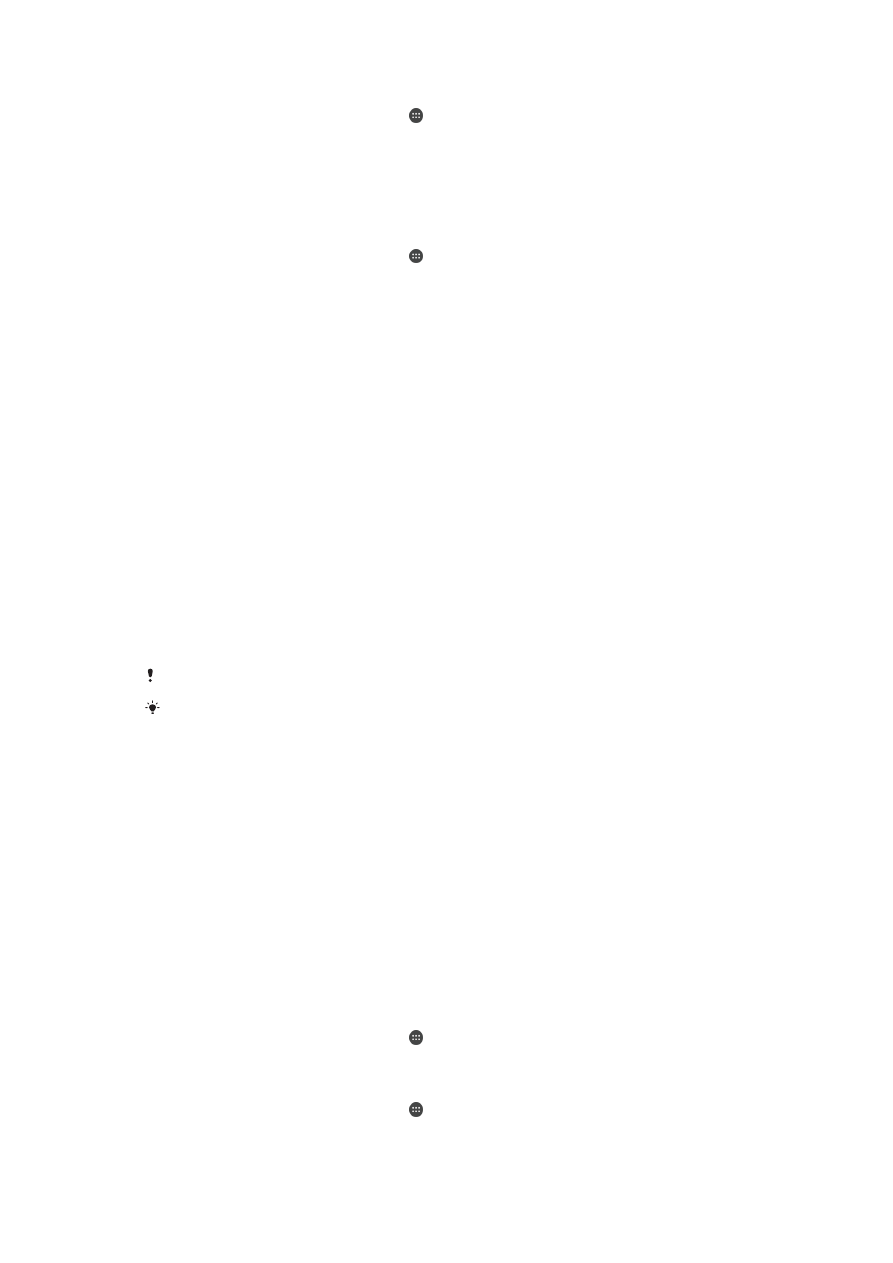
Як увімкнути функції режиму STAMINA
1
Перейдіть на головний екран і торкніться .
2
Знайдіть і торкніться Установки > Керування живленням , потім торкніться
Режим STAMINA.
3
Активуйте режим STAMINA, якщо він вимкнений.
4
Встановіть позначки поруч із функціями, які ви бажаєте активувати, а потім торкніться
Увімкнути, якщо вам це буде запропоновано.
Вибір програм, які працюватимуть у режимі STAMINA
1
Перейдіть на головний екран і торкніться .
2
Знайдіть і торкніться Установки > Керування живленням , потім торкніться
Режим STAMINA.
3
Активуйте режим STAMINA, якщо він вимкнений.
4
Позначте Розширений режим очікув., а потім торкніться Програми, активні в
режимі очікування > Додати програми.
5
Виконуйте прокрутку ліворуч або праворуч для перегляду усіх програм і служб, потім
встановіть відповідні позначки для програм, які ви бажаєте запустити.
6
Завершивши, торкніться Готово.